您可以使用通訊錄 Outlook ,這是一組從聯繫人資料夾建立的通訊錄或通訊清單集合,以便在您處理電子郵件時查詢並選取名稱、電子郵件地址和通訊組清單。
如果您搭配 Exchange Server 帳戶使用 Outlook ,您的通訊錄清單會包含 全域通訊清單 (GAL)。 GAL 包含擁有該 Exchange Server 帳戶且由 Exchange自動設定之所有人的名稱和電子郵件位址。
您想要做什麼?
通訊錄的預設檢視通常是全域通訊錄 (GAL) 。
-
在 [常 用] 索引 標籤的 [ 尋找] 群組中,選擇 [ 通訊簿]。
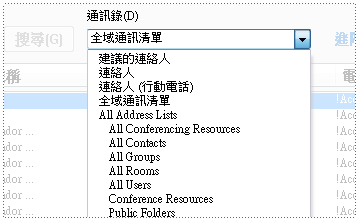
-
在 [ 通訊簿] 清單中,選擇您要檢視的通訊簿。
-
在 [檔案] 索引標籤上,按一下 [帳戶設定] > [帳戶設定]。
![在 Outlook 中選擇 [帳戶] 設定時的可用選項](https://support.content.office.net/zh-tw/media/2a48a40d-9f92-49f0-bb81-aa04a810a518.png)
-
在 [ 帳戶設定] 對話框的 [ 通訊簿] 索引 標籤上,按兩下 [ 新增]。
附註: 系統會列出現有的通訊簿。
-
系統會提示您選取兩種通訊錄類型的其中之一:
-
使用因特網目錄服務 (LDAP) 新增通訊錄
-
按兩下 [因特網目錄服務 (LDAP) ],然後按 [ 下一步]。
-
在 [ 伺服器名稱 ] 方塊中,輸入因特網服務提供者或系統管理員所提供的伺服器名稱。
-
如果您指定的伺服器受到密碼保護,請選取 [ 此伺服器需要我登入 ] 複選框,然後輸入您的使用者名稱和密碼。
-
按一下 [其他設定]。
-
在 [顯示名稱] 底下,輸入您要在 [通訊錄] 對話方塊的 [ 通訊錄 ] 列表中顯示的 LDAP 通訊 簿 名稱。
-
在 [ 連線詳細數據] 底下,輸入因特網服務提供者 (ISP) 或系統管理員所提供的埠號碼。
-
按兩下 [ 搜尋] 索 引標籤,然後視需要變更伺服器設定。
-
在 [搜尋選項] 底下,如果 [搜尋] 底 方塊是空白的,請輸入您的系統管理員所提供的辨別名稱。
-
按一下 [確定],然後按 [下一步],再按一下 [完成]。
-
-
新增其他通訊錄
-
按兩下 [其他通訊簿],然後按 [ 下一步]。
-
按兩下您要新增的通訊簿,然後按 [ 下一步]。
-
-
-
結束並重新啟動 Outlook 使用您新增的通訊錄。
附註: 如需 Outlook 2016,請參閱 建立通訊簿以 取得詳細資訊。
-
在 [檔案] 索引標籤上,按一下 [帳戶設定] > [帳戶設定]。
![在 Outlook 中選擇 [帳戶] 設定時的可用選項](https://support.content.office.net/zh-tw/media/2a48a40d-9f92-49f0-bb81-aa04a810a518.png)
-
在 [ 通訊簿] 索引 標籤上,按下您要移除的通訊錄,然後按兩下 [ 移除]。











